Utilisez cette astuce vidéo YouTube pour trouver plus facilement le cadre exact que vous recherchez
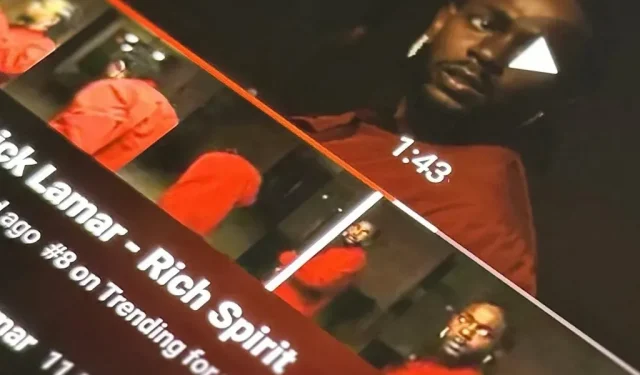
Lorsqu’il s’agit de trouver exactement le moment que vous souhaitez voir dans une vidéo, la fonction de recherche peut ou non fonctionner selon le service de streaming que vous utilisez. Cependant, les choses se sont beaucoup améliorées sur YouTube.
Lancée en octobre pour célébrer le 17e anniversaire de YouTube avec le mode ambiant, la nouvelle fonctionnalité Precise Seeking utilise une barre de vignettes pour vous aider à trouver exactement l’endroit que vous souhaitez regarder dans une vidéo. Il est testé sur YouTube Premium depuis au moins juin .
La nouvelle fonctionnalité est toujours en cours de déploiement sur les comptes YouTube, donc si vous ne l’avez pas déjà sur l’application mobile ou le lecteur de bureau, vous l’obtiendrez bientôt. Il ne fonctionne pas actuellement sur le lecteur Web mobile, vous aurez donc besoin d’une application Android ou iOS si vous regardez des vidéos sur votre téléphone.
Une nouvelle façon de parcourir/rechercher
Appuyez et maintenez enfoncé le bouton de défilement (point rouge) ou n’importe où ailleurs sur la barre de défilement, puis faites glisser vers le haut et relâchez. La vidéo s’arrêtera si elle était en cours de lecture et vous verrez une nouvelle barre mince de vignettes avec une ligne au milieu indiquant l’image que vous visualisez ou que vous souhaitez visiter.
Taper à gauche ou à droite d’une ligne vous fera reculer ou avancer de cinq ou dix secondes, et balayer les vignettes vous donnera un contrôle précis. Toucher au-dessus de la barre des miniatures ou appuyer sur le bouton de lecture pour reprendre ou démarrer la lecture.
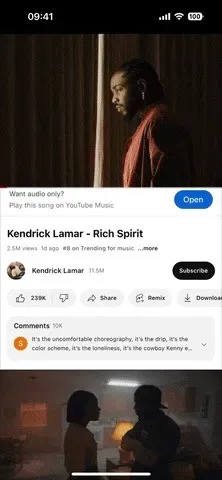
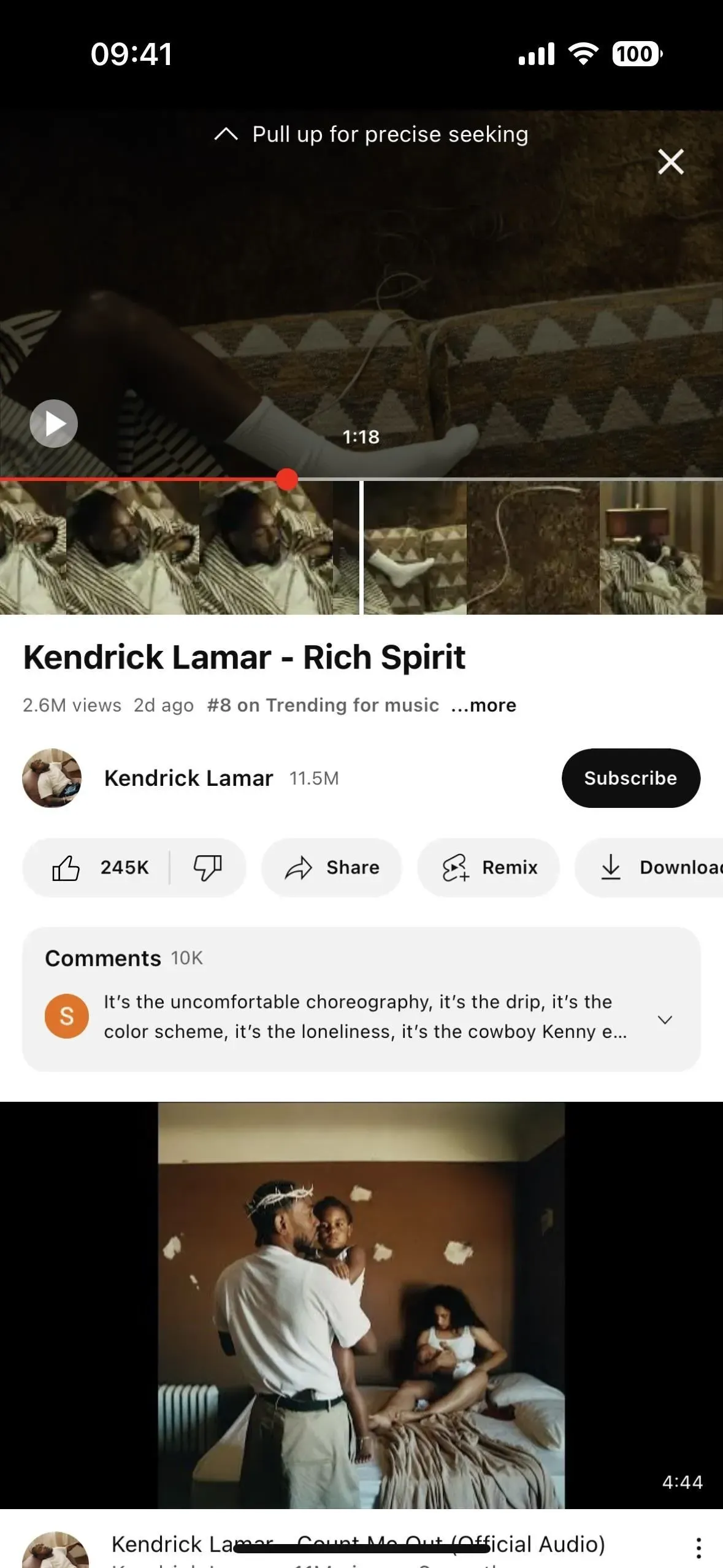
L’expérience de bureau est similaire. Survolez la barre de défilement pour afficher une petite vignette d’aperçu du cadre sélectionné, puis cliquez avec le bouton gauche et faites glisser vers le haut pour ouvrir une nouvelle barre de vignettes à défilement fin.
Une autre façon de nettoyer/rechercher
Appuyez et maintenez n’importe où sur la vidéo, sur le bouton de défilement (point rouge) ou n’importe où sur la barre de défilement, puis balayez vers la gauche ou la droite. Vous verrez un aperçu des vignettes pour vous aider. Relâchez et il jouera ou restera en pause.
Si vous ne voyez pas la barre de défilement, appuyez sur la vidéo pour afficher les commandes du lecteur. En mode portrait, la barre de défilement est toujours visible, tout comme les barres de progression et de tampon, mais le bouton de défilement n’est pas visible.
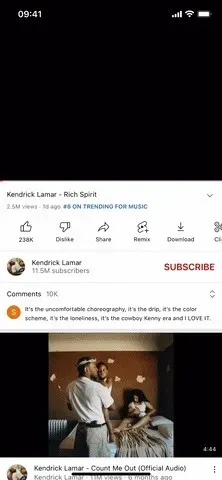
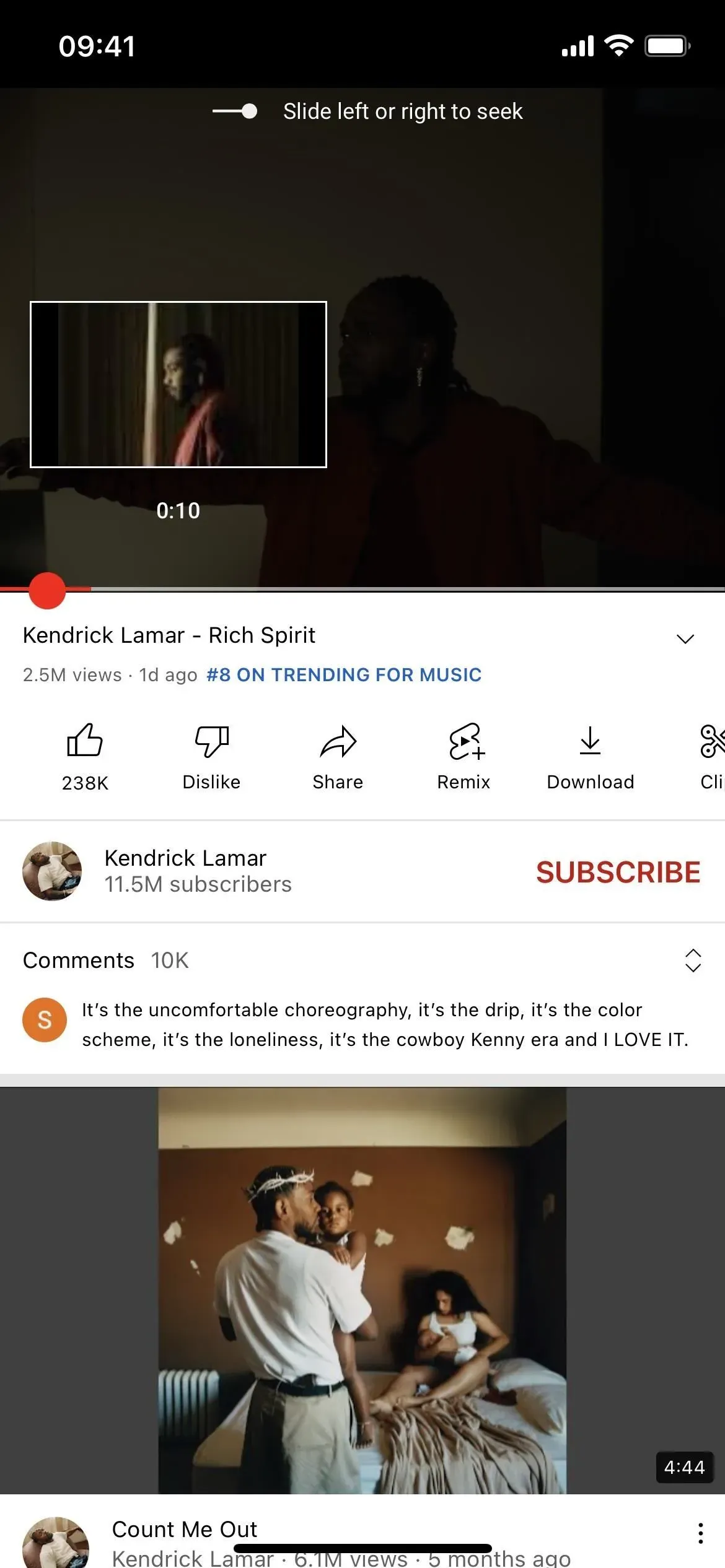
Dans le lecteur de bureau, survolez la barre de défilement pour afficher une petite vignette d’aperçu du cadre sélectionné, puis cliquez avec le bouton gauche pour sélectionner cet emplacement.
Laisser un commentaire